
生産管理システムや経理システムなど導入している企業は、少なくないがそれらのシステムに蓄積されているデータを有効に活用されているのでしょうか」?蓄積されているデータを引用して、予実管理等など効率的な企業運営ことが求められます。そこで、
Excelにはピボットテーブルという、非常に便利な機能があります。ピボットテーブル機能を利用して効率的な企業運営を行うデータ解析をおこないましょう。
ところが残念なことに、あまり使われていないのが実情のようだ。おそらく多くの人は「ピボットテーブル=何だか難しそう」と思い込んでいるのだろう。今回はとってもカンタンな事例でピボットテーブルの操作を説明するので、その便利さを実感してもらえると思う。
ピボットテーブルでデータをすばやくデータを分析できると、より的確なビジネス上の意思決定を行うことができます。ただし、何から始めればよいかわからない場合があります。特に、大量のデータがある場合などです。ピボットテーブルは、データの集計、分析、調査、プレゼンテーションを行う優れた方法であり、ほんの数回のクリックで作成することができます。ピボットテーブルは柔軟性が高く、結果の表示方法に応じて、すばやく調整することができます。ピボットテーブルに基づいてピボットグラフを作成することもでき、ピボットテーブルに合わせて自動更新されます。
ピボットテーブルのメリット
- 1. データの集計・分析が簡単
- ・マウス操作で自由自在: 数式や関数を入力する必要がなく、ドラッグ&ドロップなどの直感的な操作で集計や分析ができます。
- ・多角的な視点: 複数の項目を軸にクロス集計することで、データの様々な側面から分析できます。
- ・柔軟なレイアウト: 行や列の入れ替え、集計方法の変更など、自由にレイアウトを変更できます。
- 2. データの更新が自動
- ・リアルタイム反映: 元データが変更されると、ピボットテーブルも自動的に更新されます。
- ・手間いらず: 手動で集計し直す必要がないため、作業効率が大幅に向上します。
- 3. 複雑なデータでも対応可能
- ・大規模データ: 膨大な量のデータでも、高速に処理できます。
多様なデータタイプ: 数値だけでなく、文字列や日付などの様々なデータタイプに対応できます。
- 4. 視覚的な分析
- ・グラフ作成: ピボットテーブルから直接グラフを作成でき、データの傾向を視覚的に捉えやすくなります。
- ・フィルタリング: 不要なデータをフィルタリングすることで、必要な情報に絞り込んで分析できます。
- 5. ビジネスシーンでの活用
- ・売上分析: 商品別、顧客別、期間別の売上を分析し、売上向上に繋げることができます。
- ・マーケティング分析: 顧客属性や購買行動を分析し、効果的なマーケティング戦略を立案できます。
- ・経営分析: 経営指標を分析し、経営状況を把握することができます。
- まとめ:
ピボットテーブルは、Excelの機能の中でも特に強力なツールであり、ビジネスシーンにおいて様々な場面で活用されています。
- ・データ分析の初心者: 数式に苦手意識がある方でも簡単に扱えます。
具体的な活用例
- ・
売上データの集計:商品別、顧客別、地域別の売上を比較し、売上の伸びている商品や顧客を特定する。
- ・アンケートデータの分析:アンケート結果をクロス集計し、顧客の属性と回答との関係性を分析する。
- ・顧客データの分析:顧客の購入履歴を分析し、顧客セグメントを作成する。
ピボットテーブル作成事例
以下のデータを使用して都道府県、市区町村別の人口を集約します。
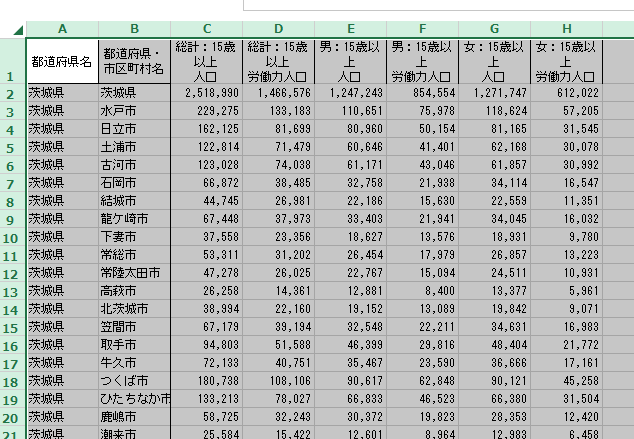
図―1
このデータは2017年国勢調査のデータの一部、都道府県・市区町村別の労働人口(15歳以上、15歳以上労働力、男女別から、関東地区を選択したデータです(表示されているのはその一部です)
対象データを選択する
- 図-1のデータを全て選択して、メニューバーの「挿入」をクリックし、「ピボットテーブル」をクリックすると下図が表示されます。

図―2
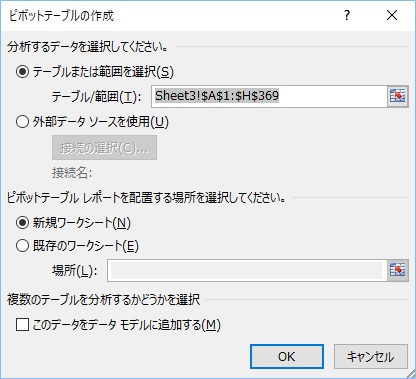
図―3
- 上図の「テーブル/範囲」の内容を確認後、「OK」クリックする。
ピボットテーブルを作成する
- 「ピボットテーブル」を作成する初期の画面は下図の様に表示されます。
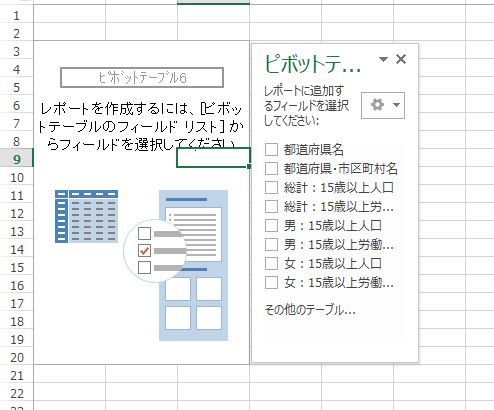
図―4
- 行と列に該当項目を指定します。フィールドセクションとエリアセクションは、通常、右と左側に分かれています。
以降は説明画面作成のため寄せています。
- 指定後の画面
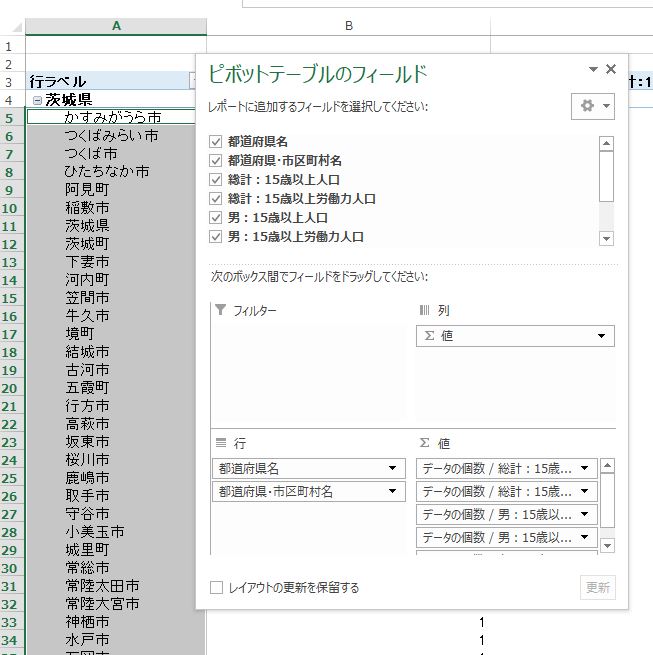
図―5
- 指定終了後の画面(都道府県合計を表示)
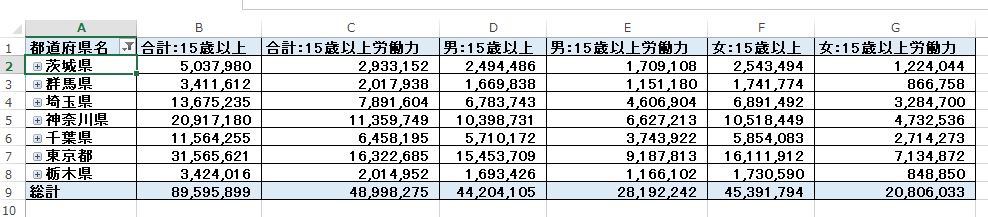
図―6
- 市区町村の合計を表示するには都道府県名の左側にある「+ボタン」クリックする
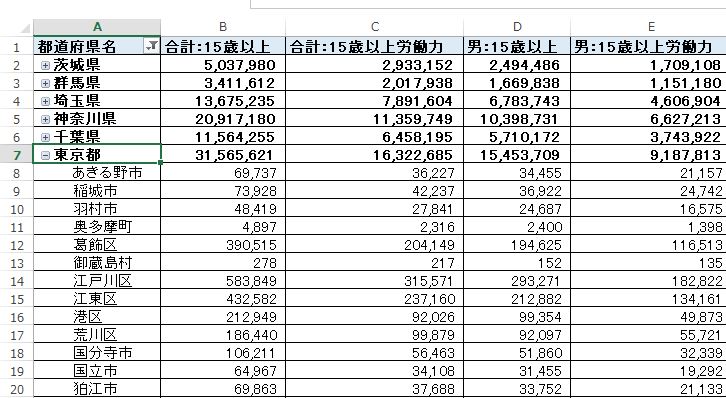
図―7
- 列名称は自身で書き換える事、通常値は件数合計になっているので、値の合計に変更する事。
作成した、ファイルをご希望の方は、下記、「お問い合わせ」よりご連絡ください。
あるいは、こちらのページよりダウンロードしてください
その他、ピボットテーブルの基本要素については、
MivoroSoftピボットテーブル入門をご覧ください。
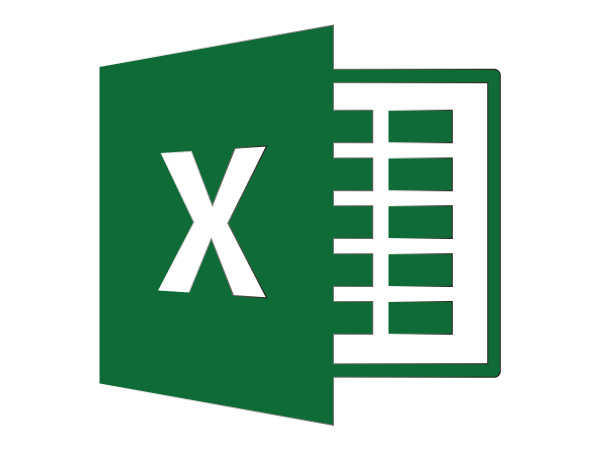 ピボットテーブルを作成してデータを分析する
ピボットテーブルを作成してデータを分析する


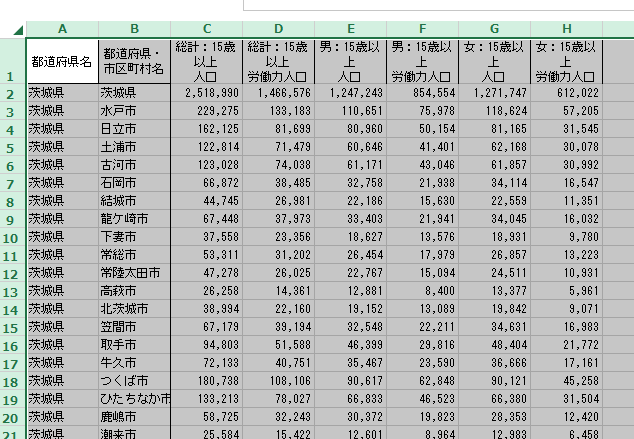

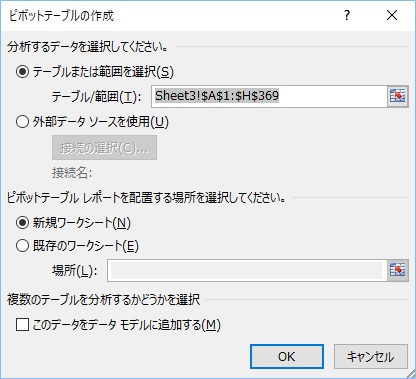
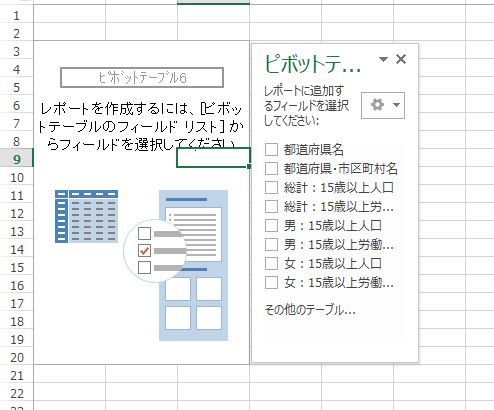
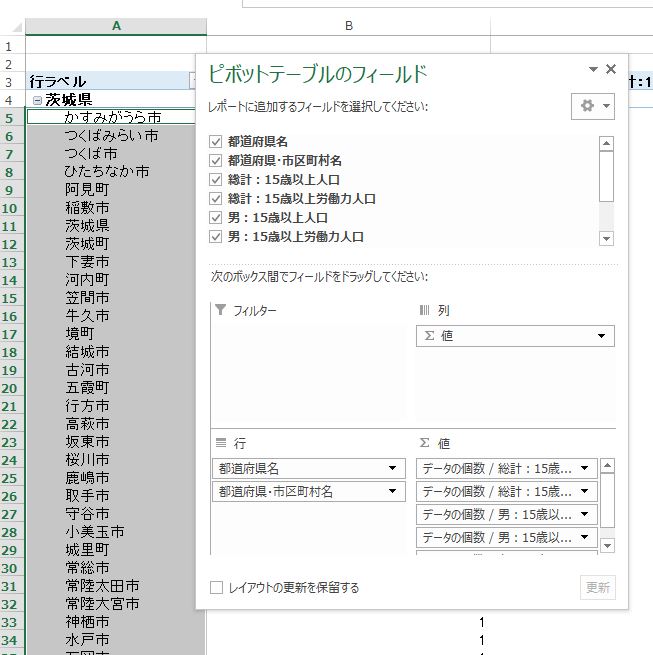
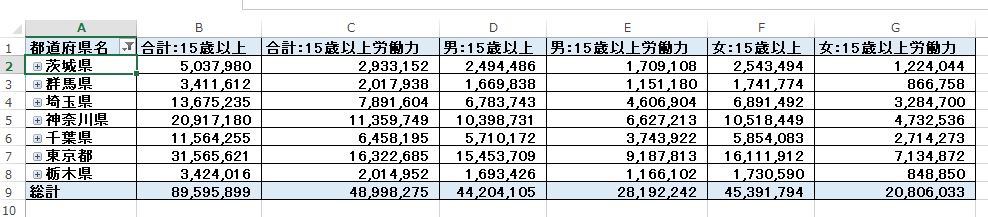
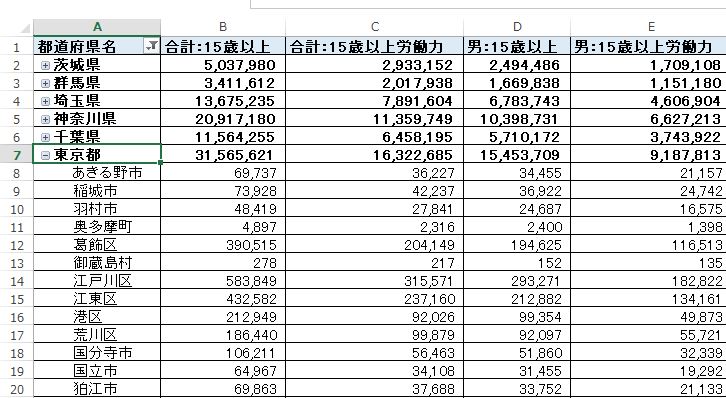


 OAコーディネータズが解決します
OAコーディネータズが解決します